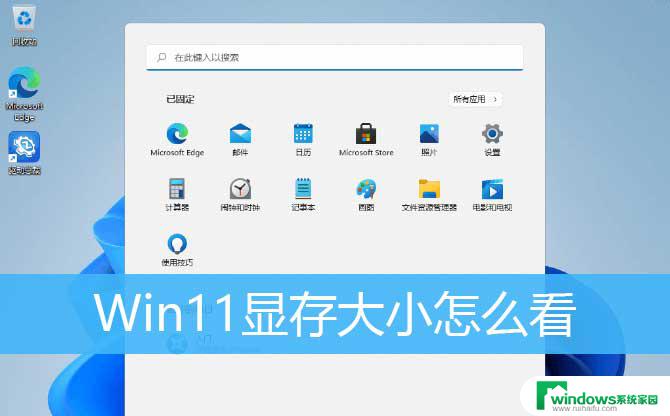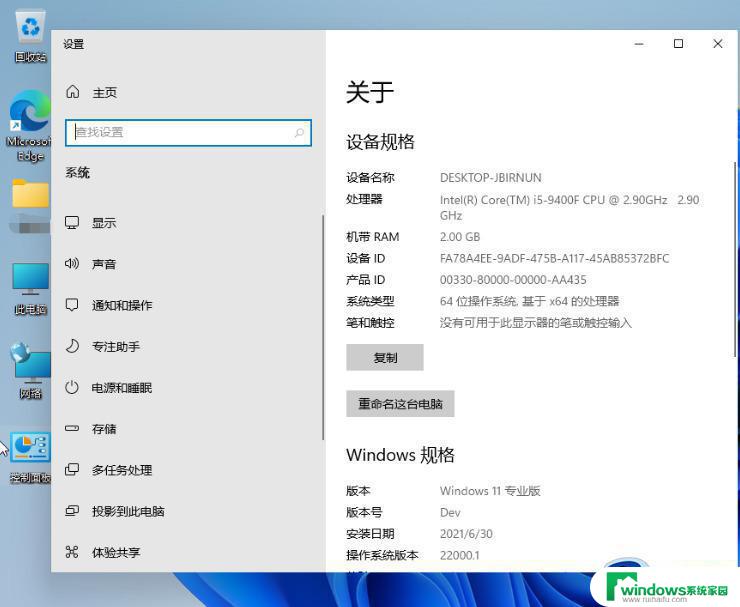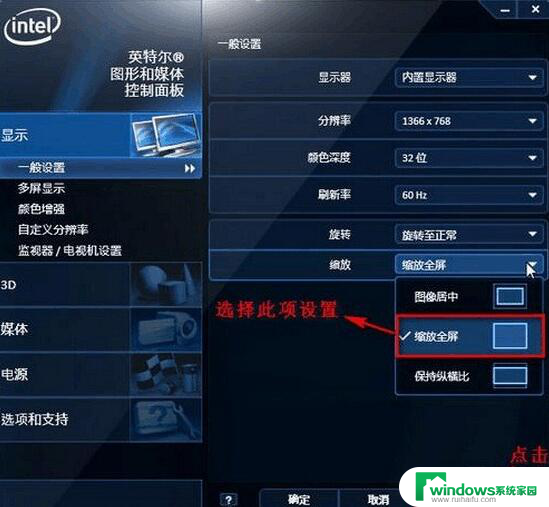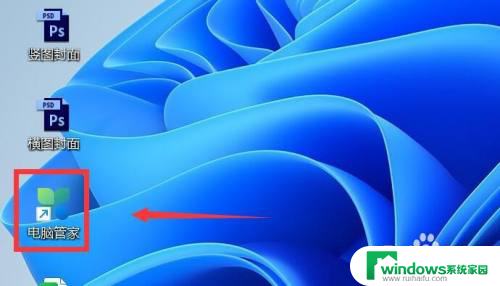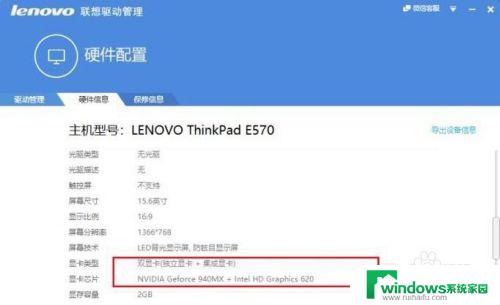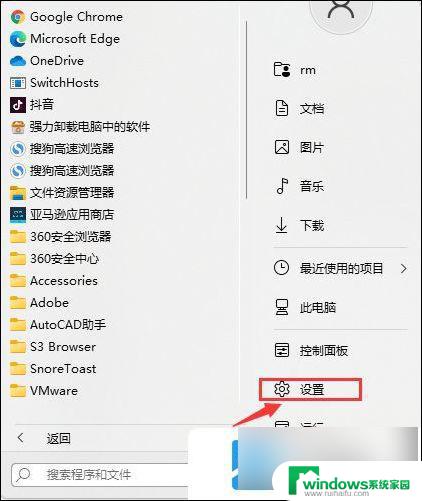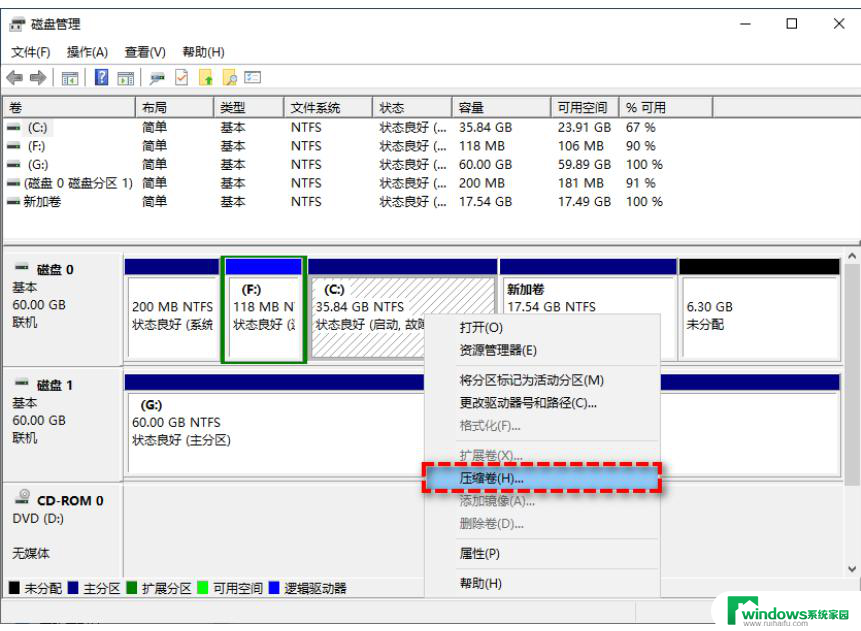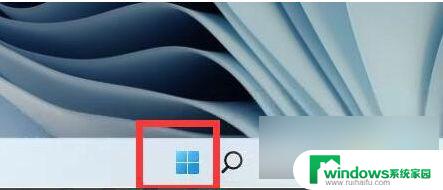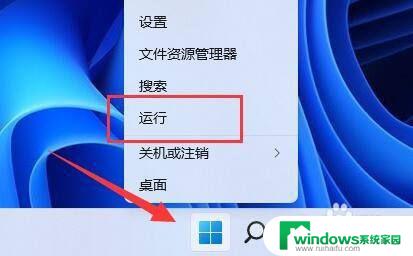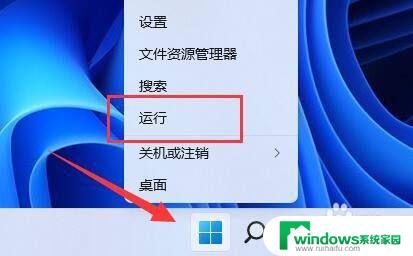win11怎么看显卡显存 Win11显卡配置在哪里查看
Win11系统作为微软新一代操作系统,对于显卡显存的配置信息也备受关注,想要了解Win11系统中的显卡显存配置信息,可以通过简单的操作来查询。具体而言可以在系统设置中找到显示选项,然后点击高级显示设置来查看显卡显存的具体配置情况。通过这种简单的方式,用户可以轻松地了解自己设备的显卡信息,从而更好地优化使用体验。
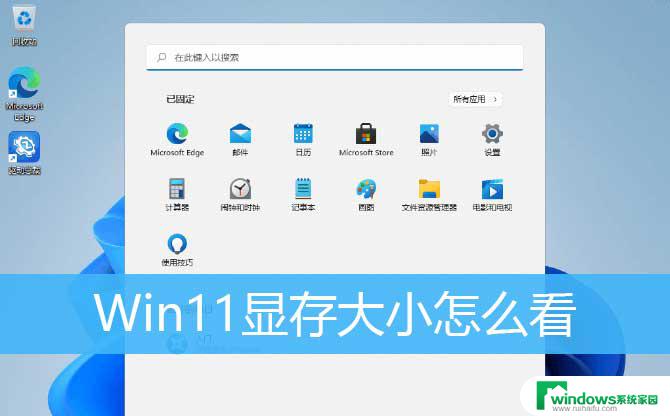
方法一:
1、首先,按键盘上的 Win + X 组合键,或右键点击任务栏底部的Windows开始徽标,在打开的隐藏开始菜单中,点击设置;
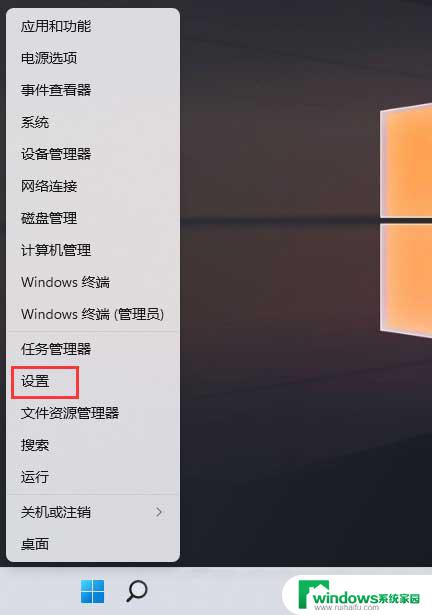
2、系统设置窗口,右侧点击显示(显示器、亮度、夜间模式、显示描述);
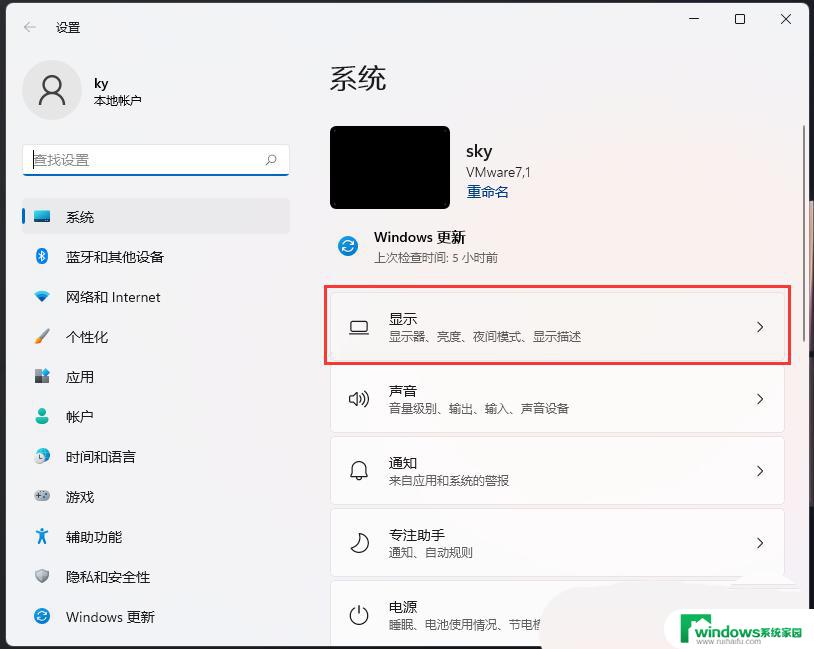
3、当前路径为:系统 > 显示,点击相关设置下的高级显示(显示器信息、刷新率);
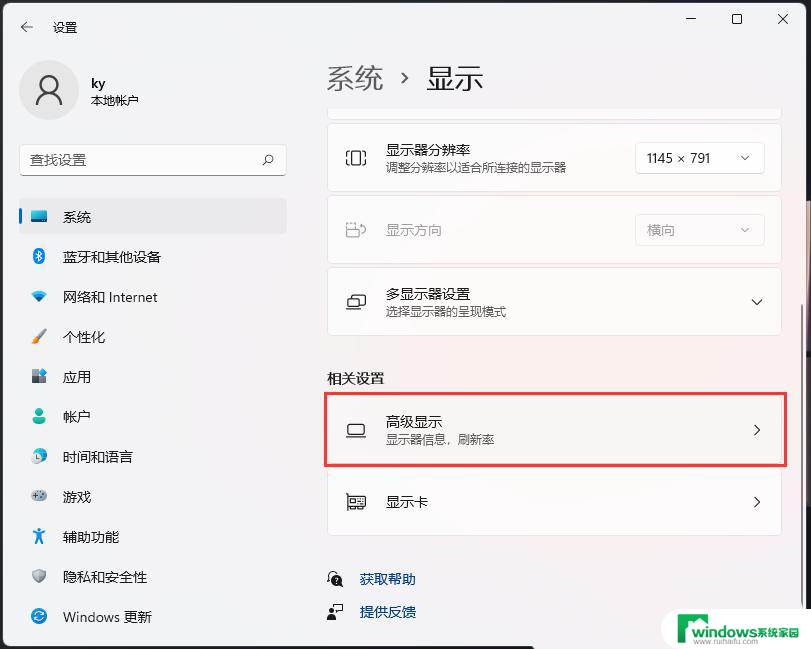
4、当前路径为:系统 > 显示 > 高级显示,点击显示器 1 的显示适配器属性;
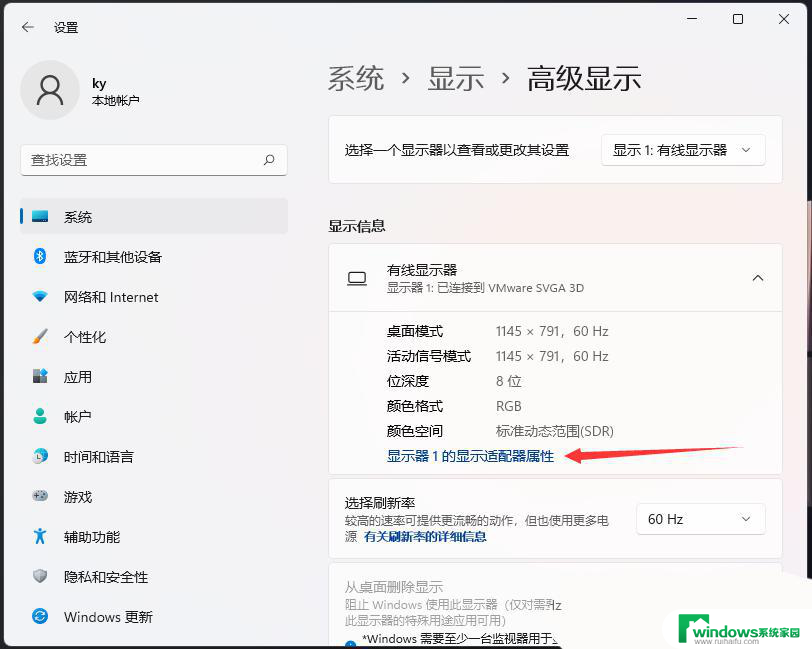
5、显卡属性窗口中,适配器下,就可以查看显存信息;
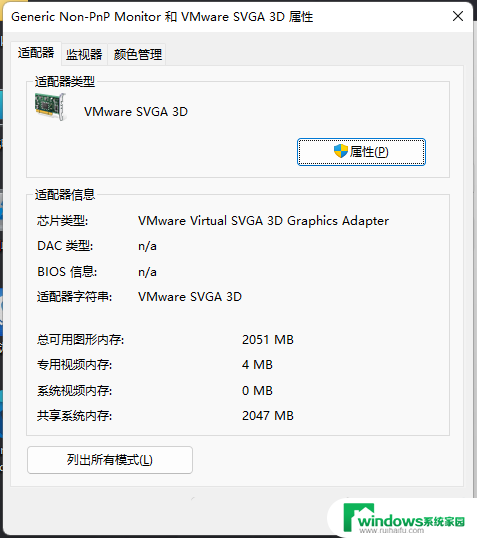
1、运行(Win+R)窗口,输入 dxdiag 命令,按确定或回车,打开DirectX 诊断工具;
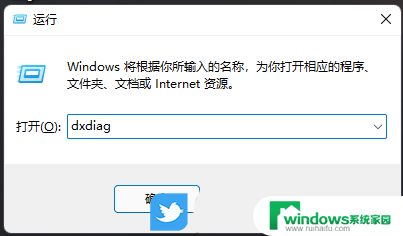
2、DirectX 诊断工具窗口中,切换到显示选项卡,就可以查看显存信息;
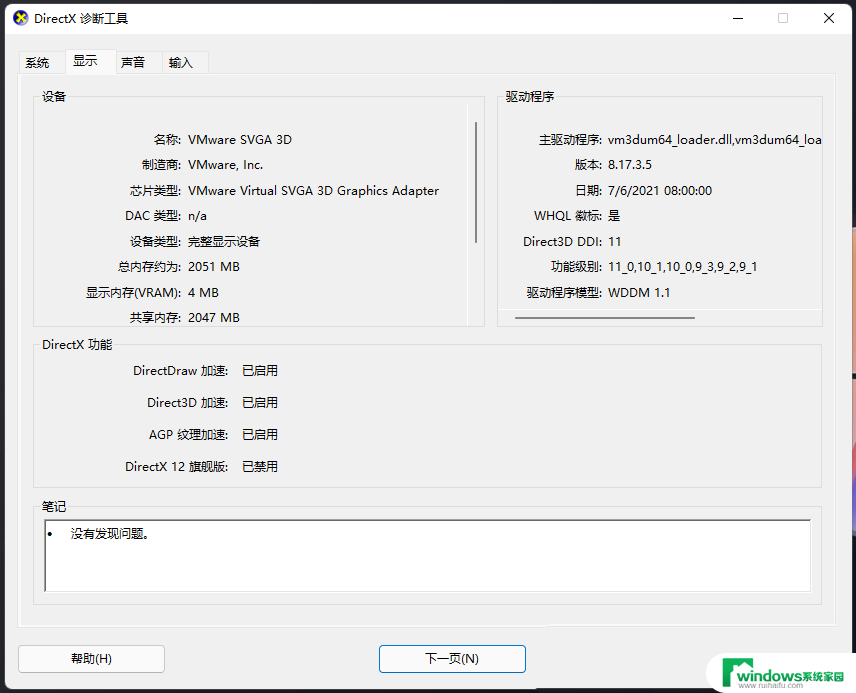
windows11怎么查看wifi密码? win11查看wifi密码的技巧
win11怎么查看显卡温度? windows11电脑检测显卡温度的技巧
win11电脑硬盘分区形式怎么看? 硬盘分区形式mbr和guid的查看方法
以上就是Win11如何查看显卡显存的全部内容,如果有不清楚的用户,可以按照小编的方法进行操作,希望能帮助到大家。